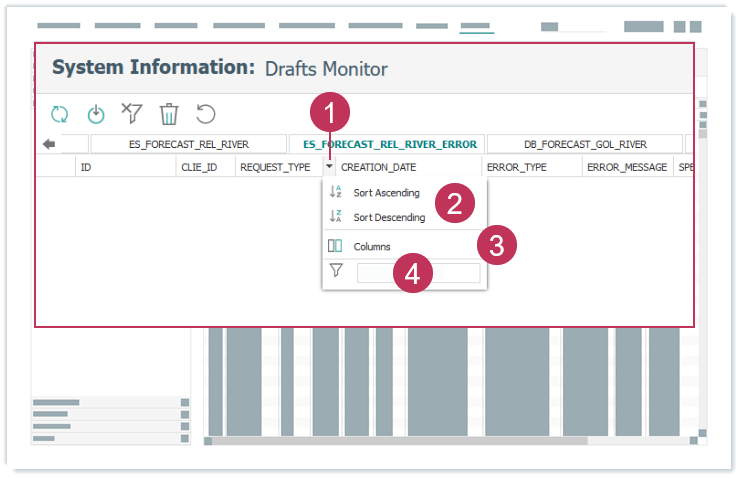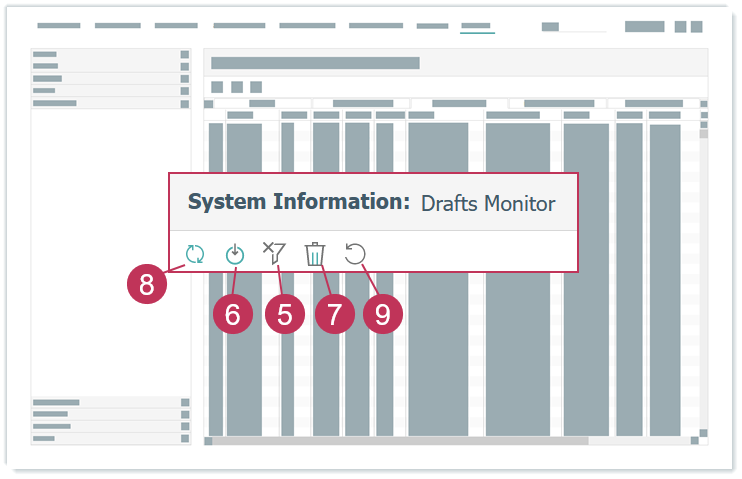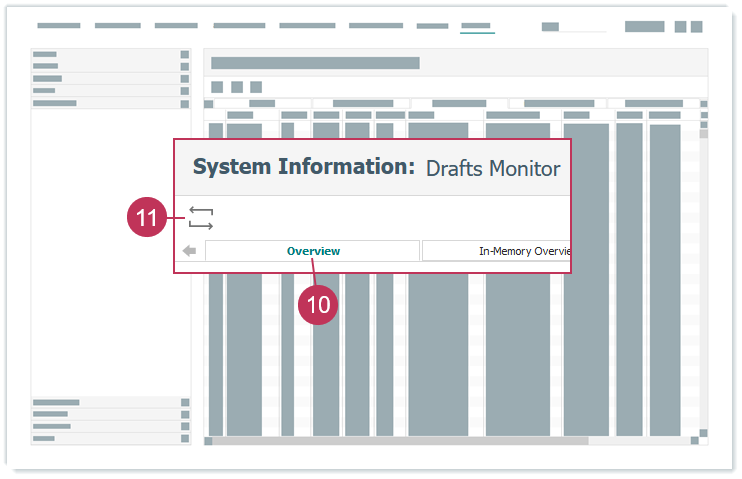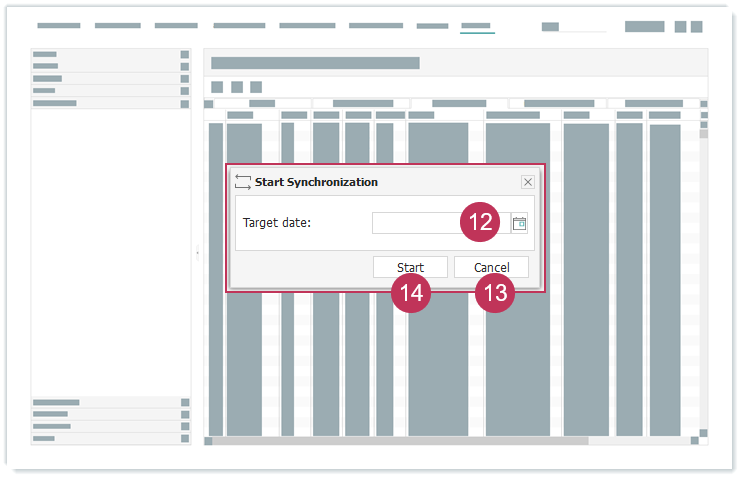Unterhalb der folgenden Registerkarten werden Datenbanktabellen in EPIM dargestellt:
- DB_FORECAST_REL_RIVER
- ES_FORECAST_REL_RIVER
- ES_FORECAST_REL_RIVER_ERROR
- DB_FORECAST_GOL_RIVER
- F_GOLIVE_LOGS
- F_RELEASE_LOGS
- XMLIMPORTS
Die nachfolgenden Schritte zeigen exemplarisch, wie Sie die dargestellten Datenbanktabellen bearbeiten können.
- Klicken Sie auf das Pfeil-Icon neben dem Spaltentitel.
- Klicken Sie auf Aufsteigend sortieren oder Absteigend sortieren.
- Wählen Sie eine oder mehrere Spalten aus, die Sie anzeigen möchten.
Geben Sie Daten ein, um die Werte in der jeweiligen Spalte zu filtern.
Dargestellte Datenbanktabellen für das Monitoring Entwürfe bearbeiten, Handlungsschritte 1-4- Klicken Sie auf Filter löschen, um Ihre Filterangaben wieder zu entfernen.
- Klicken Sie auf Daten als CSV downloaden, um die Tabelle mit den definierten Kriterien als CSV-Datei zu downloaden.
Klicken Sie auf Tabellendaten löschen, um die Tabelle zu leeren.
- Das Löschen von Tabellendaten ist nur möglich, wenn dem Benutzer das Benutzerrecht Monitoring Entwürfe Administration zugeordnet ist.
- Das Löschen von Tabellendaten ist nur in der Registerkarte ES_VERSION_RIVER_ERROR möglich.
Klicken Sie auf Aktualisieren, um die Tabelle neu zu laden.
Klicken Sie auf Failover-Wiederholungsversuche zurücksetzen, um die Wiederholungsversuche für die Wiederherstellung fehlerhafter Datensätze zurückzusetzen.
- Das Zurücksetzen von Failover-Wiederholungsversuchen ist nur möglich, wenn dem Benutzer das Benutzerrecht Monitoring Entwürfe Administration zugeordnet ist.
- Das Zurücksetzen der Wiederholungsversuche für die Wiederherstellung fehlerhafter Datensätze ist nur in der Registerkarte ES_VERSION_RIVER_ERROR möglich.
Dargestellte Datenbanktabellen für das Monitoring Entwürfe bearbeiten, Handlungsschritte 5-9- Klicken Sie auf die Registerkarte Übersicht.
Klicken Sie auf Synchronisierung starten, um die Synchronisierung der Versionsentwürfe zu starten.
Dargestellte Datenbanktabellen für das Monitoring Entwürfe bearbeiten, Handlungsschritte 10-11- Wählen Sie ein Zieldatum aus, an dem die Synchronisierung gestartet werden soll.
- Klicken Sie auf Abbrechen, um die Synchronisierung abzubrechen.
Klicken Sie auf Starten, um die Synchronisierung zu starten.
Dargestellte Datenbanktabellen für das Monitoring Entwürfe bearbeiten, Handlungsschritte 12-14